1. 初步诊断:Chrome浏览器闪退的常见原因
Chrome浏览器闪退可能由多种原因引起,包括插件冲突、缓存文件损坏、系统兼容性或病毒侵袭。以下是几个关键点:
插件冲突:某些扩展程序可能导致不兼容问题。缓存文件损坏:长期使用后,浏览器缓存可能出现错误。系统兼容性:旧版本Chrome可能无法适配最新操作系统。病毒侵袭:恶意软件可能会干扰浏览器正常运行。
接下来,我们将通过逐步排查的方法,定位并解决这些问题。
2. 方法一:以安全模式启动Chrome
安全模式可以禁用所有第三方插件,从而帮助判断是否为插件冲突导致的问题。
chrome.exe --safe-mode
运行上述命令后,观察浏览器是否仍然闪退。如果问题消失,则可能是某个扩展程序引起的冲突。
3. 方法二:清除缓存和Cookie
长时间积累的缓存和Cookie可能导致文件损坏,影响浏览器性能。以下是清除步骤:
打开Chrome设置页面。导航至“隐私和安全” > “清除浏览数据”。选择“缓存文件和图片”以及“Cookie和其他站点数据”,然后点击“清除数据”。
完成清理后,重新启动浏览器,检查问题是否得到解决。
4. 方法三:更新或重新安装Chrome
确保浏览器版本与操作系统兼容是解决问题的关键之一。可以通过以下步骤进行更新或重装:
步骤操作说明1访问Chrome官方下载页面,检查是否有新版本可用。2如果已安装版本过旧,建议卸载当前版本,并重新安装最新版本。3安装完成后,重启计算机以确保更新生效。
5. 方法四:扫描恶意程序
病毒或恶意软件可能对Chrome造成干扰。使用可靠的杀毒软件进行全面扫描:
例如,运行以下命令来启动Windows Defender快速扫描:
mrt /q
同时,也可以考虑使用第三方工具(如Malwarebytes)进行深度检测。
6. 进阶方法:创建新用户配置文件
如果以上方法均无效,可以尝试创建一个新的Chrome用户配置文件:
graph TD;
A[开始] --> B[进入Chrome设置];
B --> C[点击"管理其他用户"];
C --> D[添加新用户];
D --> E[测试新用户下是否闪退];
此过程可以帮助确定是否为现有用户配置文件中的特定设置或数据导致了问题。